Мицрософт Едге је веб претраживач који је развио Мицрософт. Прво је објављен за Виндовс 10 и Ксбок Оне 2015. године, а затим за Андроид и иОС 2017. Едге је заснован на Цхромиум веб претраживачу и може се сматрати наследником Интернет Екплорер-а. Едге претраживач има неколико јединствених функција, од којих је једна трака Едге. Едге трака је трака са алаткама која се приказује на врху прозора претраживача. Укључује траку за адресу, траку за претрагу и друге контроле. Бочна трака Едге је панел који се приказује на левој страни прозора претраживача. Укључује пречице до често посећених веб локација, ваше историје и ваших фаворита. Едге оффице трака је трака са алаткама која се приказује на врху прозора Оффице апликације. Садржи контроле за отварање, чување и штампање датотека. Дакле, која је разлика између Едге траке, Едге бочне траке и Едге канцеларијске траке? Едге трака је јединствена за Едге претраживач и не налази се у другим прегледачима. Бочна трака Едге је такође јединствена за Едге и не налази се у другим претраживачима. Едге оффице трака је јединствена за Оффице апликацију и не налази се у другим апликацијама.
У овом посту ћемо објаснити разлику између рубна трака , ивични бочни панел, и Фронтиер оффице бар , њихове функције и како да их користите у прегледачу Мицрософт Едге у оперативном систему Виндовс 11. Такође ћемо вам показати како да их укључите и искључите.

Мицрософт стално покушава да подстакне кориснике да користе Едге претраживач. И у том погледу, додаје много функција Едге-у. Мицрософт је недавно додао 3 различита типа сервисних панела у Едге. Иако су првенствено намењени да вам помогну да обављате више задатака, могу деловати неодољиво или збуњујуће ако не знате њихову примарну сврху или разлику између ових бендова. У овом посту ћемо објаснити разлике између ова 3 панела позната као Едге Бар, Едге Сидебар и Едге Оффице Бар.
Да бисте приступили овим тракама, уверите се да сте ажурирали прегледач Едге на најновију верзију.
Шта је Мицрософт Едге Бар?
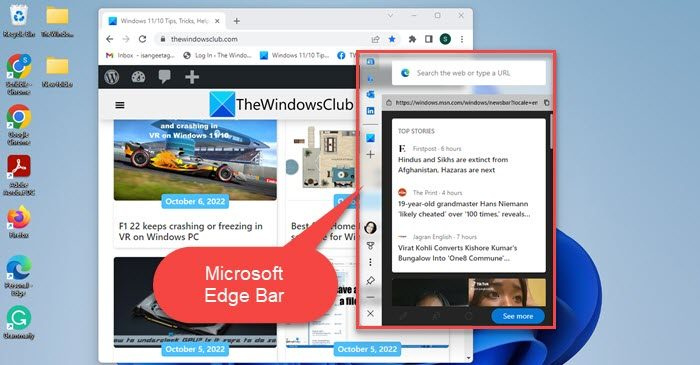
Панел Мицрософт Едге је самостални панел који вам омогућава да претражујете веб, проверавате своју е-пошту, проверавате временску прогнозу, читате вести итд. без потребе да отварате прозор прегледача преко целог екрана. Делује као мини претраживач за вас. Остаје отворен не само када се пребацујете између картица претраживача, већ и када се пребацујете између апликација на рачунару са оперативним системом Виндовс 11/10.
Едге Бар је подразумевано онемогућен. Можете га омогућити на страници са подешавањима претраживача. Изаберите Ивица шипке у левом окну, а затим кликните Отворите Едге панел да бисте покренули Едге панел на вашем Виндовс рачунару. ДО онемогућите Едге панел , само кликните на икону крста (к) на дну панела.
Кључне карактеристике Едге Бар-а
- Делује као мини претраживач и омогућава вам да сурфујете вебом док радите на другој апликацији на рачунару.
- 3 распореда Изаберите само претрагу, вертикални распоред и закачени изглед.
Тражи само Распоред приказује Едге панел у његовом минималистичком облику.
Вертикални распоред претвара панел у плутајући вертикални прозор који се може померати било где на екрану радне површине.
Закачени распоред опонаша функцију Снап Ассист у Виндовс-у. Када закачите Едге траку, она заузима простор на радној површини, мењајући величину друге апликације која је истовремено отворена. - Плутајуће дугме које можете да користите за брзи приступ панелу Едге у његовом вертикалном распореду када имате отворену другу апликацију.
- Брз приступ вашем Оутлоок или ЛинкедИн налогу.
- Додајте још веб локација на Едге траку за брзи приступ.
Шта је Мицрософт Едге бочна трака?
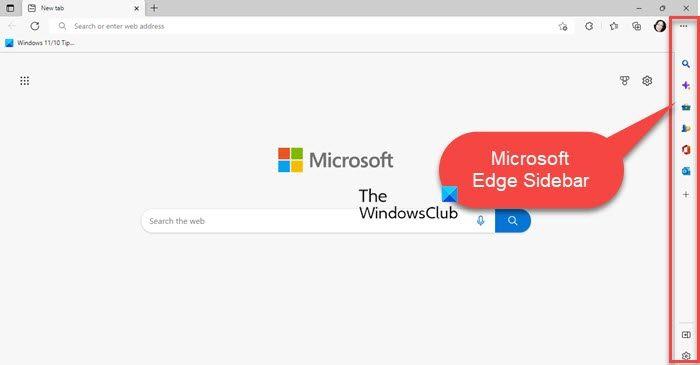
скипе јавасцрипт потребан за пријаву
Мицрософт Едге бочна трака даје вам Приступ неки од важни алати Шта помоћи вам да обављате више задатака док користите Едге претраживач. Када је укључен, појављује се на десној страни претраживача прозор.
На пример, ако читате чланак и не знате значење речи, вероватно ћете отворити нову картицу, прогуглати њено значење и вратити се на главну картицу. Исто тако, ако треба да урадите неку математику (попут конверзије јединица или основног сабирања/одузимања) када већ радите нешто, мораћете да отворите нову картицу. На овај или онај начин, прелазићете између картица да бисте истовремено обављали више задатака. Бочна трака Едге уклања ово ограничење тако што вам даје 'паралелни' приступ мини претраживачу што вам омогућава да приступите неким корисним алатима као што су Претрага оруђе, калкулатор оруђе, преводилац алат и јединица трансформација оруђе.
Омогућавање или онемогућавање бочне траке Едге је прилично једноставно. Да бисте га укључили, кликните на икону „Подешавања и више“ (три хоризонталне тачке) у горњем десном углу прозора прегледача, померите се надоле да бисте пронашли Прикажи бочну траку , и кликните на њега. Такође можете користити Цтрл+Схифт+/ хоткеи. Пратите исте кораке да бисте онемогућили бочну траку или кликните на икону Сакриј бочну траку икона која се појављује на дну панела.
Кључне карактеристике бочне траке Мицрософт Едге
- Садржи листу алатки које ће вам помоћи да обављате више задатака без напуштања тренутне картице прегледача.
- Остаје отворен док прелазите са једне картице на другу.
- Претражујте веб користећи претраживач Бинг.
- Сазнајте више о веб страници коју сте отворили.
- Добијте бесплатан приступ низу лежерних и аркадних игара.
- Добијте приступ светском сату, калкулатору, преводиоцу, речнику и другим корисним алатима.
- Приступите својим Мицрософт Оффице апликацијама (функционише слично панелу Мицрософт Оффице Едге као што је описано у следећем одељку).
- Добијте брз приступ својој Оутлоок е-пошти.
Ако имате Ентерприсе верзију оперативног система Виндовс или ваш рачунар ради у складу са смерницама компаније, можда ћете наићи на проблем где се бочна трака стално појављује иако сте је већ онемогућили. У овом случају, можете користити ове исправке за престаните да отварате Едге Бар .
Читати: Како додати или уклонити бочну траку за претрагу у Мицрософт Едге-у.
кипут1_3.длл преузимање
Шта је Мицрософт Едге Оффице Бар?
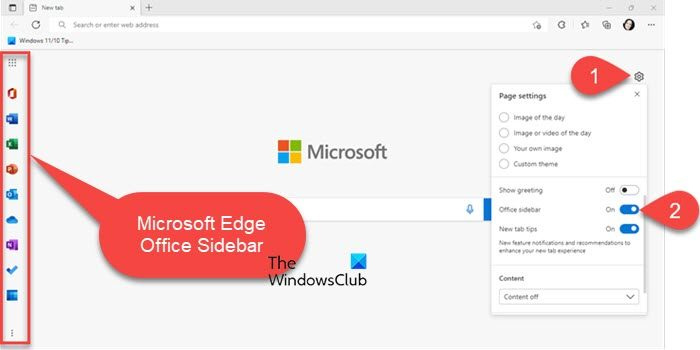
Мицрософт Едге контролна табла Ово карактеристика картице што вам омогућава брзо покрените Мицрософт 365 апликације у Едге претраживачу. Као што име каже, даје вам приступ Оффице апликацијама за продуктивност заснованим на вебу, укључујући Оффице Хоме, Ворд, Екцел, ПоверПоинт, Оутлоок, ОнеДриве, ОнеНоте, То До, Цалендар и Скипе.
Подразумевано, Оффице трака је онемогућена у Едге-у. Можете га омогућити у подешавањима изгледа странице из Нови уметак . Када се омогући, појавиће се лева страна картице . Онда можеш користите га за брзо покретање Мицрософт Оффице 365 апликација у Едге претраживачу . Да бисте онемогућили панел, можете кликнути на икону менија на дну (три вертикалне тачке) и изабрати Сакриј бочну траку .
Кључне карактеристике Мицрософт Едге Оффице траке
- Пружа приступ многим Мицрософт 365 апликацијама и услугама у Едге претраживачу.
- Пречице за апликације се појављују на траци са леве стране прозора претраживача.
- На врху траке налази се икона покретача апликација која проширује траку да прикаже називе видљивих апликација.
- На дну траке налази се икона менија која приказује опцију за сакривање панела Едге Оффице.
- Пречица апликације покреће веб верзију апликације на картици прегледача и даје вам приступ сачуваним документима у ОнеДриве-у.
- Ово ексклузивна функција картице . Због тога ћете можда морати да га омогућите за сваку нову картицу у Едге претраживачу.
- Подржава тамни режим и прилагођава се теми вашег претраживача.
Овде се завршава разлика између Едге Бар, Едге Сидебара и Едге Оффице Бара. Ако и даље имате било каквих недоумица, обавестите нас у одељку за коментаре испод.
Шта је Мицрософт Едге бочна трака?
Бочна трака Мицрософт Едге је карактеристика Едге претраживача која омогућава брз приступ многим практичним алаткама као што су калкулатор, преводилац језика, тестер брзине интернета и још много тога, као и неким Оффице апликацијама као што је Оутлоок за побољшање концентрације и перформанси . Ови алати вам омогућавају да обављате више задатака у исто време на једној картици прегледача. Или чак и када прелазите између картица, можете користити бочну траку да покренете те апликације једним кликом на дугме.
Шта је Мицрософт Едге Бар?
Мицрософт Едге трака је мини верзија Едге претраживача која вам омогућава да сурфујете вебом, читате вести, проверавате временску прогнозу и приступате омиљеним веб локацијама без отварања апликације Едге претраживача. Ово је самостална функција која остаје доступна као плутајући прозор док радите са другим апликацијама на радној површини. Такође има „дугме“ које остаје на врху свих апликација тако да можете да приступите ивичној траци једним кликом.
Како добити бочну траку Едге?
Можете да омогућите бочну траку Едге у менију подешавања вашег претраживача. Кликните на икону са три тачке која се налази у горњем десном углу прозора претраживача. Померите се надоле до Прикажи бочну траку опцију и кликните на њу. Бочна трака ће се појавити на десној страни прегледача Едге.
Опширније: Како омогућити или онемогућити визуелну претрагу у Мицрософт Едге-у.
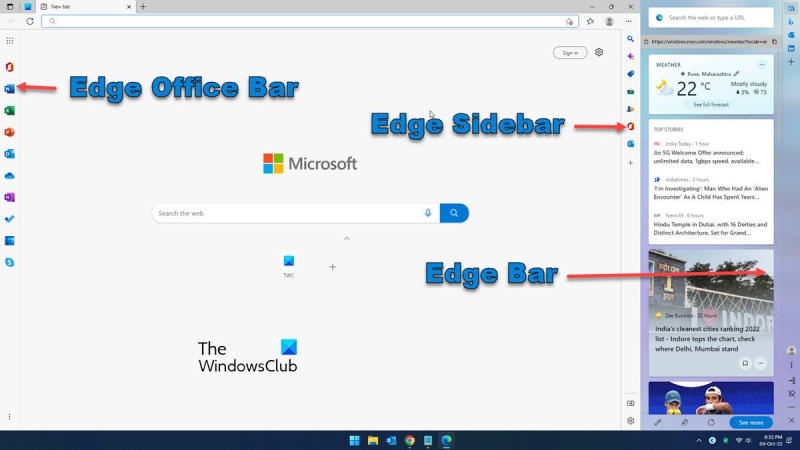










![Висока искоришћеност ГПУ-а у времену рада клијента [поправљено]](https://prankmike.com/img/performance/A0/client-server-runtime-high-gpu-usage-fixed-1.png)



